Como acessar o GringoChat Ultimate Edition
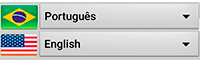 |
Clique para escolher o idioma Origem ou Destino. Alemão, Chinês(Tradicional), Espanhol, Francês, Inglês, Italiano, Português, Japonês e Russo. |
 |
Clique no Microfone, e fale um texto para traduzir. |
 |
Clique no ícone editar se desejar digitar algum texto que não consegue falar em outro idioma. |
 |
Clique no ícone traduzir o conteúdo digitado. Caso o botão seja pressionado e não existir texto, o aplicativo comunica no idioma que estiver selecionado. |
 |
Clique no ícone do autofalante para ouvir o texto falado, digitado e o traduzido, se existir. Caso o botão seja pressionado e não existir texto, o aplicativo comunica no idioma que estiver selecionado. |
 |
Clique no ícone para compartilhar o texto falado, digitado e traduzido com vários aplicativos: Google Plus, Gmail, WhatsApp, Skype, Facebook, Messenger, entre outros, ou editores de texto, Bloco de Notas instalados no seu equipamento. |
 |
Ao clicar no ícone do balão SMS você inicia o processo para enviar uma mensagem de texto SMS para uma pessoa cadastrada na sua agenda, basta seguir as orientações conforme os ícones mudam. |
| |
Ao clicar no ícone surgirá um alerta de acordo com o idioma de origem pedindo a confirmação se você realmente deseja sair do tradutor de Voz GringoChat. |
 |
O ícone da lixeira efetua a limpeza do conteúdo falado, digitado e traduzido. |




